您是否不小心从手机的主屏幕上删除了某个应用程序?还是它从主屏幕上消失了?不用担心。如果该应用程序已被删除但未被删除,您可以轻松地将其添加回 iPhone 和 Android 的主屏幕。
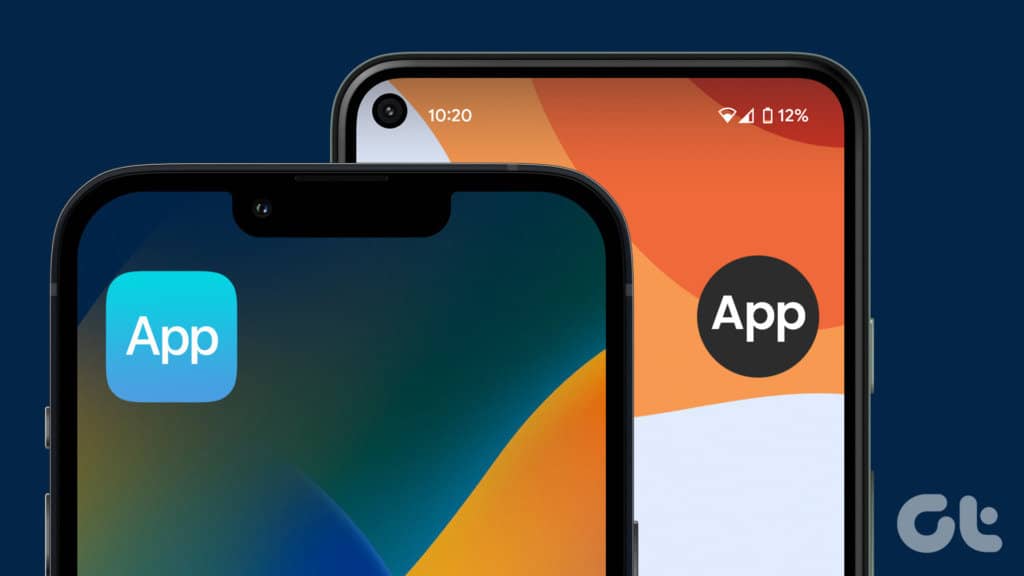
这篇文章中提到的解决方案适用于第三方和预装应用程序,如相机、消息、浏览器、电话、联系人等。让我们看看将应用程序添加回主屏幕的不同方法。
1.在文件夹中查找应用程序
如果某个应用程序从您的 iPhone 或 Android 手机中丢失,请首先查看手机主屏幕上的文件夹。您可能不小心将应用程序移到了文件夹中。如果您在任何文件夹中找到该应用程序,只需长按它然后将其拖到主屏幕即可。
提示:文件夹也可以有多个屏幕。尝试在文件夹内向左或向右滑动以查看所有应用程序。
2. 从应用程序库或应用程序抽屉添加应用程序
在 Android 和 iPhone 上,您都有一个单独的屏幕,您可以在其中找到所有已安装的应用程序。它在 iPhone上被称为App Library,在 Android 上被称为 App drawer。
如果您在主屏幕上找不到应用程序,您应该查看应用程序库或应用程序抽屉。
从应用程序库将 iPhone 应用程序恢复到主屏幕
第 1 步:在您的 iPhone 上,多次向左滑动,直到到达主屏幕的最后一页,您将在其中看到 App Library。
第 2 步:在应用程序库屏幕上,向下滑动以打开搜索。
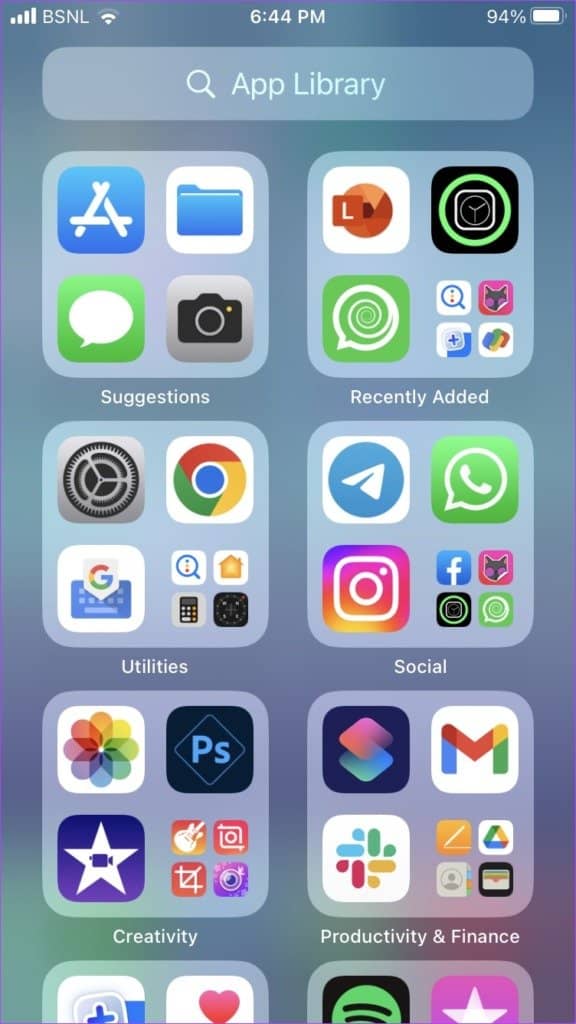
第 3 步:键入丢失的应用程序的名称。
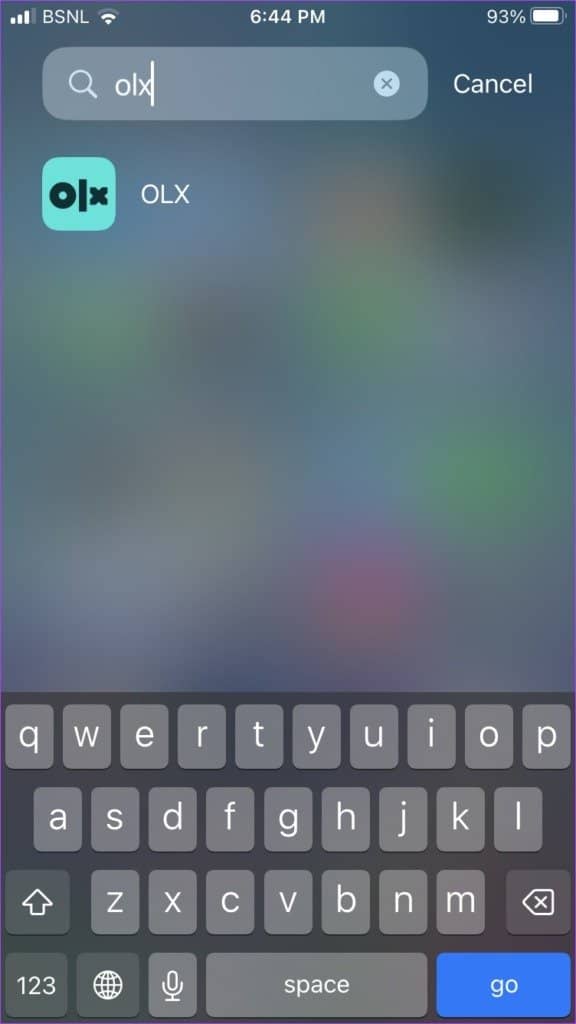
第 4 步:一旦它出现在搜索结果中,长按它并选择“添加到主页”。如果您没有看到“添加到主页”按钮,请不要担心。只需长按应用程序并将其拖到主屏幕即可。
提示:了解如何使用 App Library 管理 iPhone 上的应用程序。
从应用程序抽屉恢复 Android 应用程序
第 1 步:在主屏幕上向上滑动以打开应用程序抽屉。在某些 Android 手机上,您必须点击主屏幕上的所有应用程序按钮。
第 2 步:找到您要恢复的应用。您可以使用顶部的搜索功能快速找到丢失的应用程序。
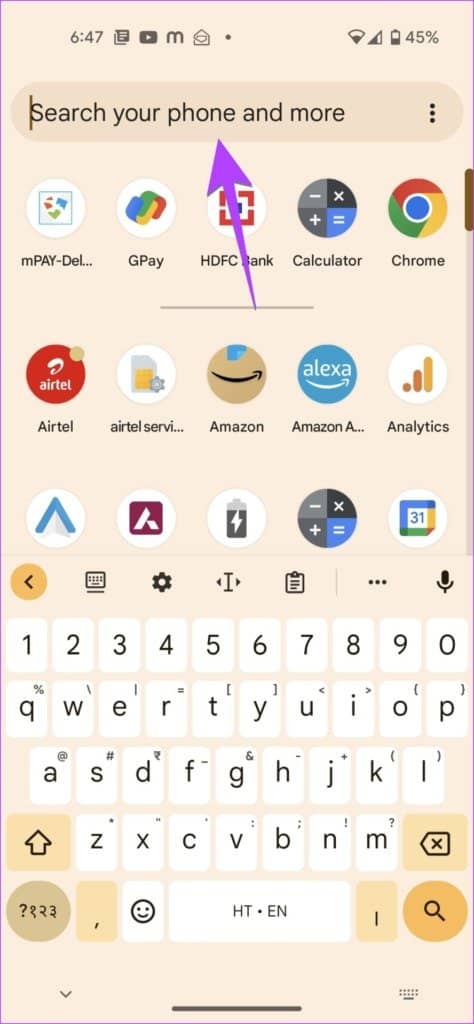
第 3 步:当您找到应用程序时,长按它,然后将其拖至主屏幕。
3. 取消隐藏页面(仅限 IPHONE)
在 iPhone 上,您可以完全隐藏主屏幕页面。这样做也会隐藏该页面上的应用程序。你猜对了。您可能不小心在 iPhone 上隐藏了主屏幕页面。
要取消隐藏页面,请按照下列步骤操作:
第 1 步:触摸并按住 iPhone 主屏幕上的任何空白区域,直到图标开始抖动。
第 2 步:点击底部的页面点。
第 3 步:点击要在主屏幕上显示的页面下方的选择框。而已。返回,该页面将显示在主屏幕上。
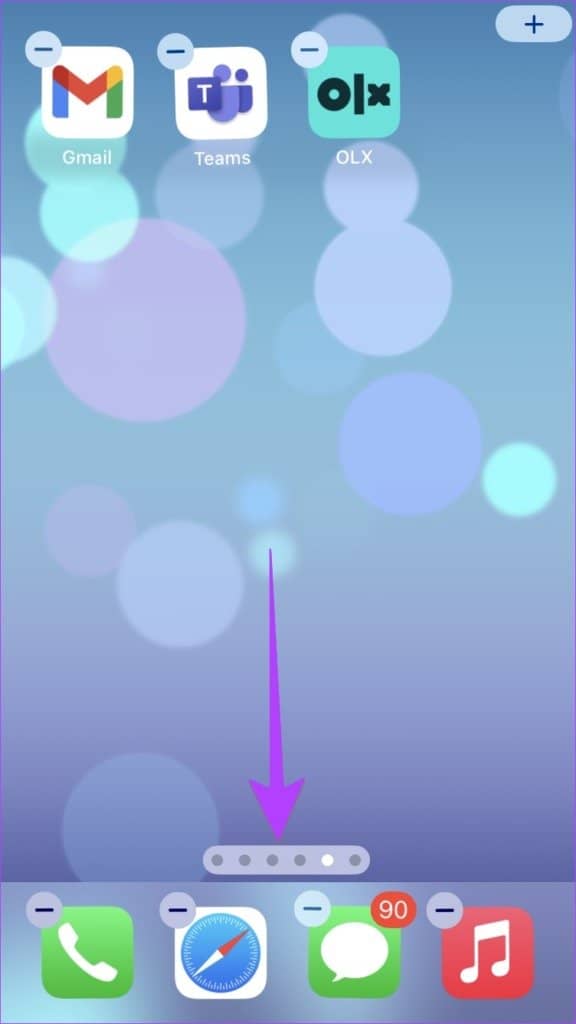
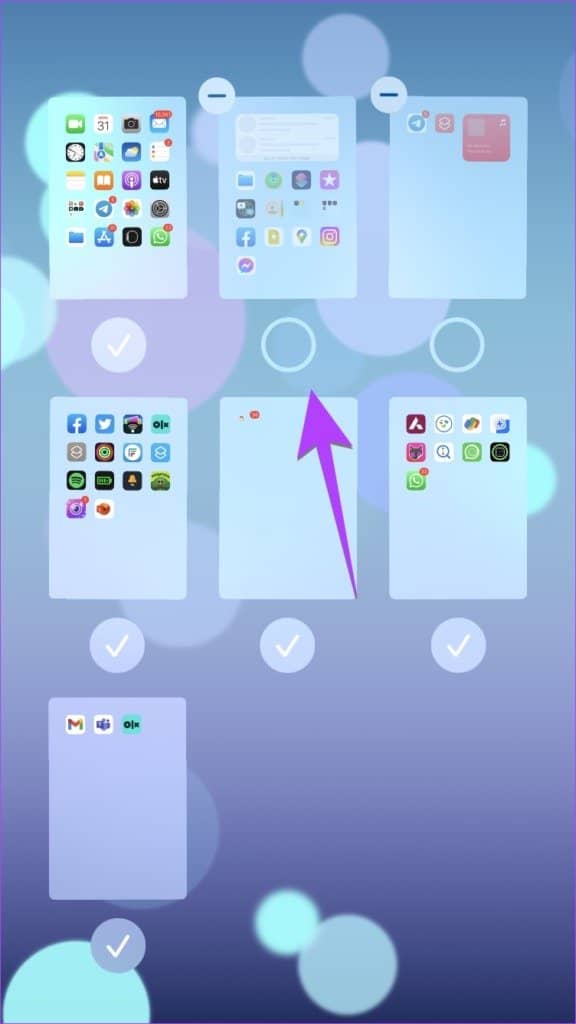
4.启用应用程序(ANDROID)
在 Android 手机上,您可以禁用导致它们从主屏幕和应用程序抽屉中消失的库存应用程序。因此,如果您找不到某个应用程序,则可能是您将其禁用了。
第 1 步:前往“设置”>“应用”。
第 2 步:点击您要启用的应用程序。
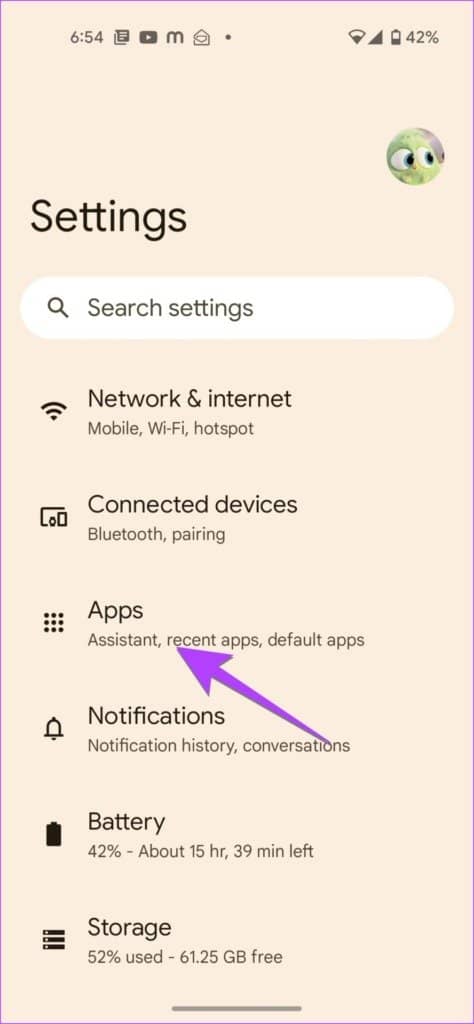
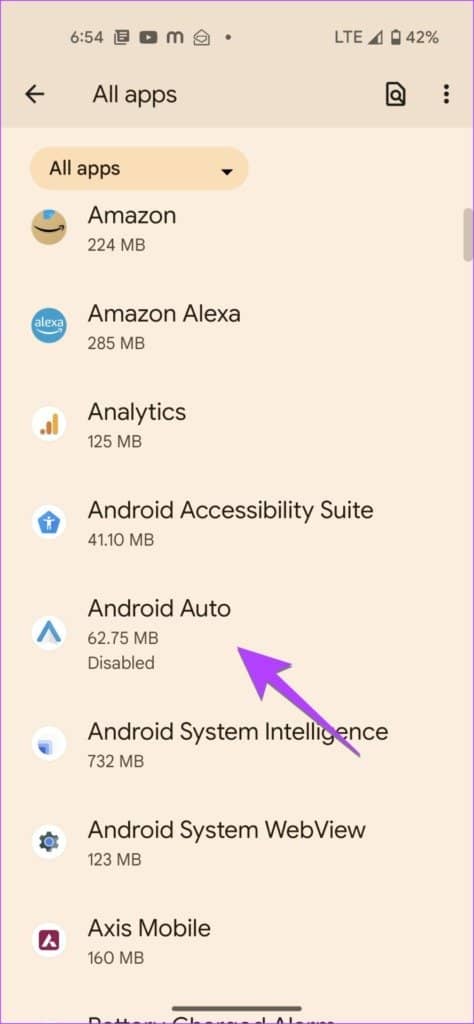
第 3 步:按启用按钮。该应用程序将显示在应用程序抽屉中。
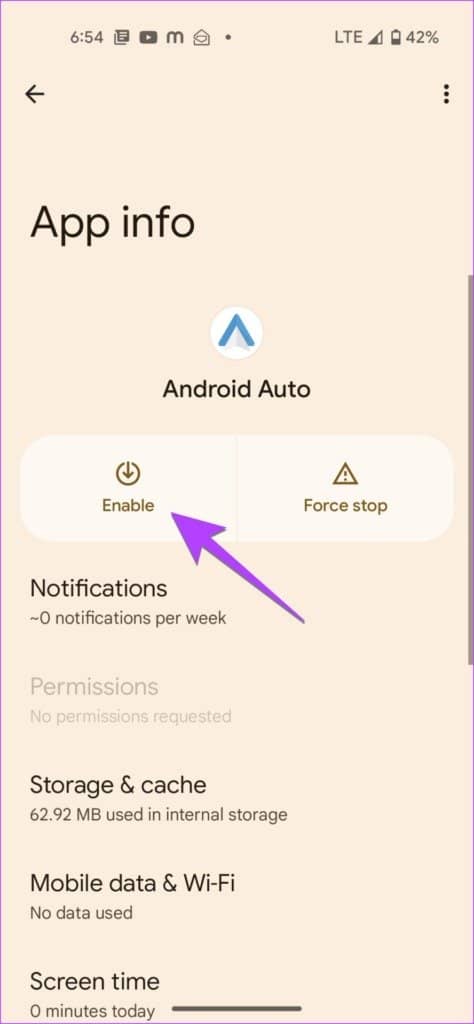
第 4 步:要重新添加应用程序,请将其从应用程序抽屉拖到主屏幕。
提示:了解如何修复 Android 手机上丢失的应用程序图标。
5.关闭内容限制(IPHONE)
如果您在应用程序抽屉或 iPhone 的主屏幕上都找不到该应用程序图标,则可能是您为该应用程序启用了内容限制。当您这样做时,该应用程序图标会从您的 iPhone 上消失。
要在 iPhone 上启用该应用程序,请前往“设置”>“屏幕使用时间”>“内容和隐私限制”>“允许的应用程序”。关闭图标未显示的应用旁边的开关。例如,如果您的 iPhone 中缺少相机应用程序,请禁用相机旁边的开关。
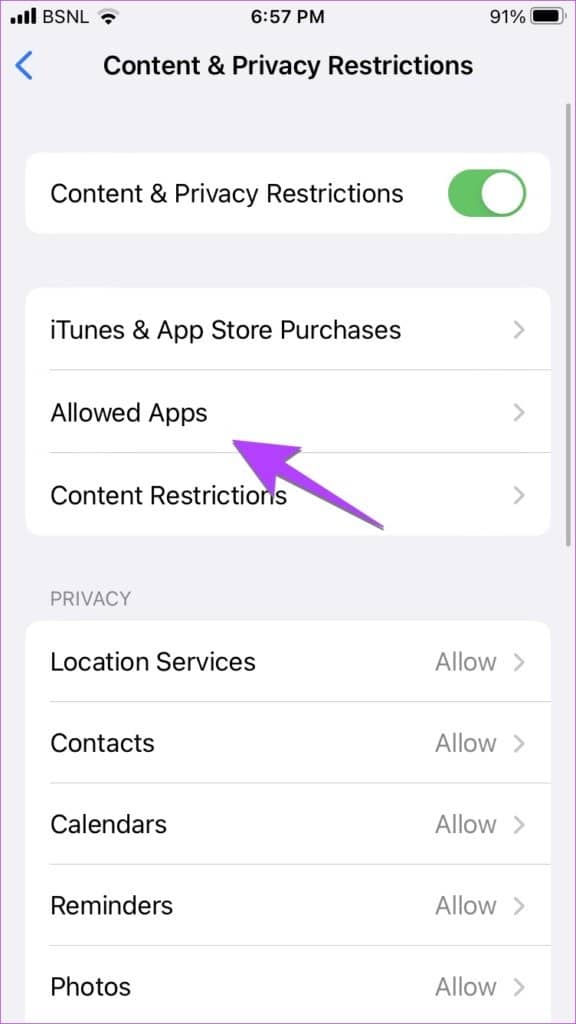
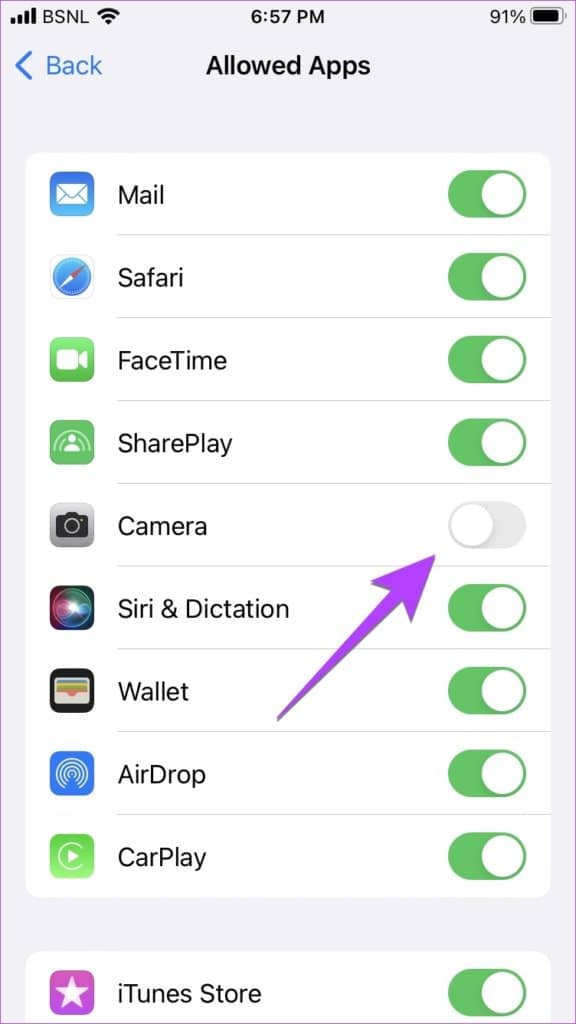
6. 取消隐藏应用程序 (ANDROID)
许多 Android 手机(如 Samsung Galaxy 手机)允许您隐藏手机上的应用程序。如果应用程序图标没有显示在您的手机上,您应该尝试取消隐藏它。
要取消隐藏 Samsung Galaxy 手机上的应用程序,请转至设置 > 主屏幕 > 在主屏幕和应用程序屏幕上隐藏应用程序。点击“隐藏的应用程序”部分下应用程序上的 (-) 删除图标以取消隐藏它。按底部的完成按钮。
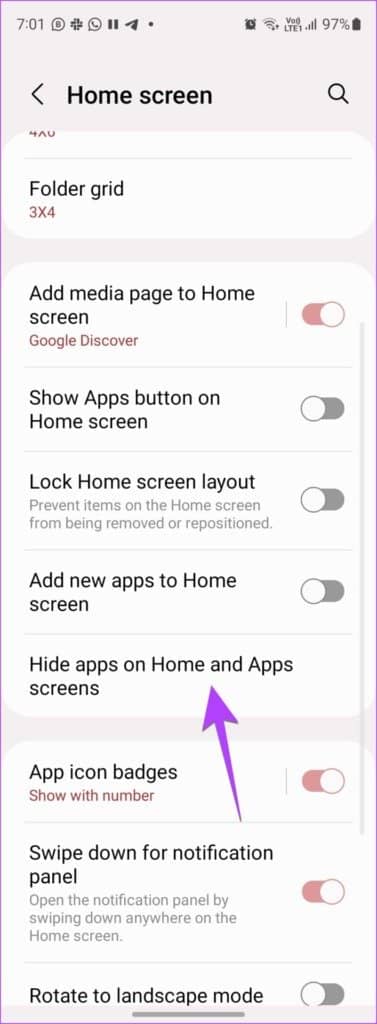
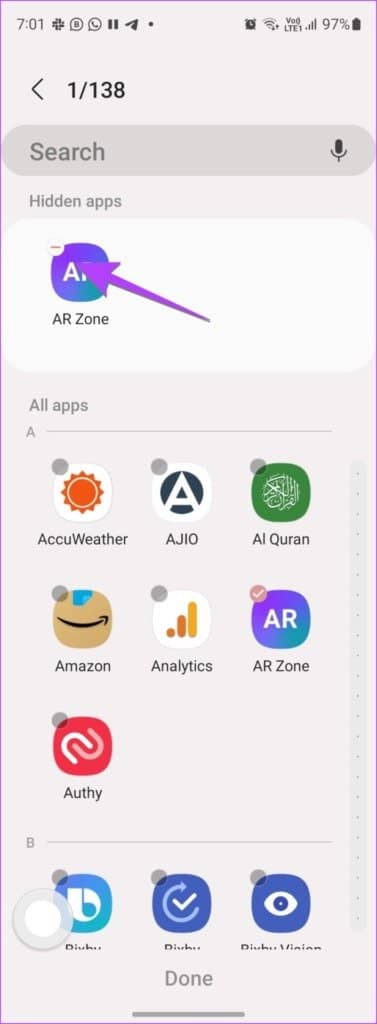
7. 取消主屏幕与焦点的链接 (IPHONE)
如果整个主屏幕不断从您的 iPhone 上消失,您可能已将主屏幕链接到Focus 配置文件。基本上,当您启用特定的 Focus 配置文件时,您可以设置某些主屏幕页面出现而其他页面消失。
第 1 步:转到“设置”>“焦点”。
第 2 步:逐一点击每个焦点配置文件。
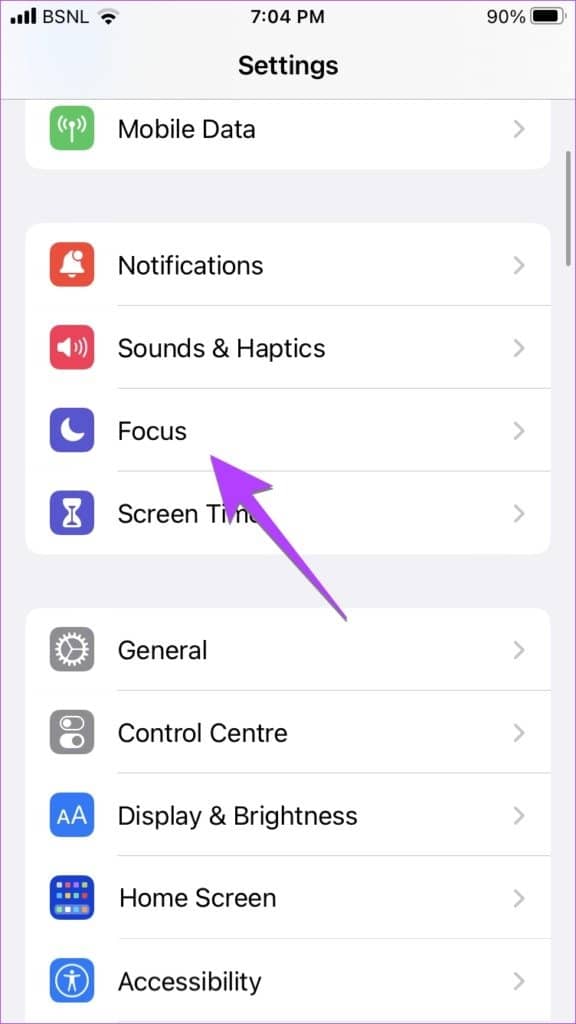
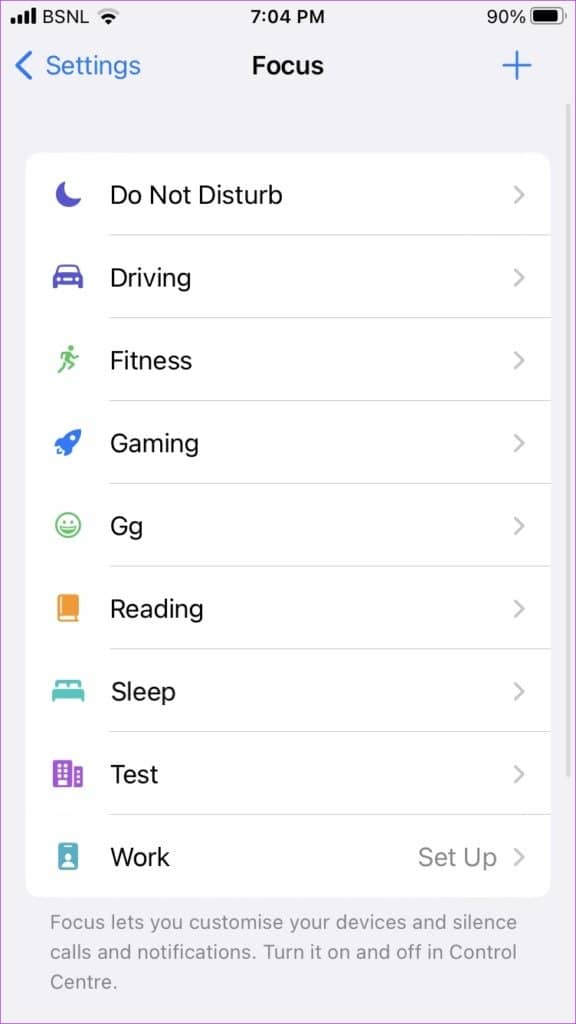
第 3 步:在自定义屏幕部分的主屏幕预览下点击编辑。
第四步:点击选中的主屏幕页面下方的选择框取消勾选。
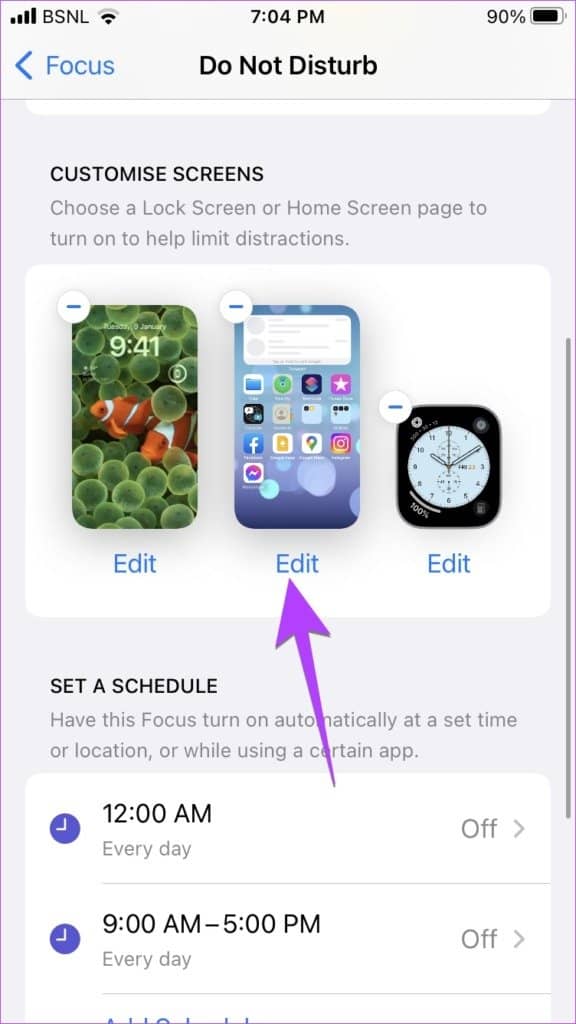
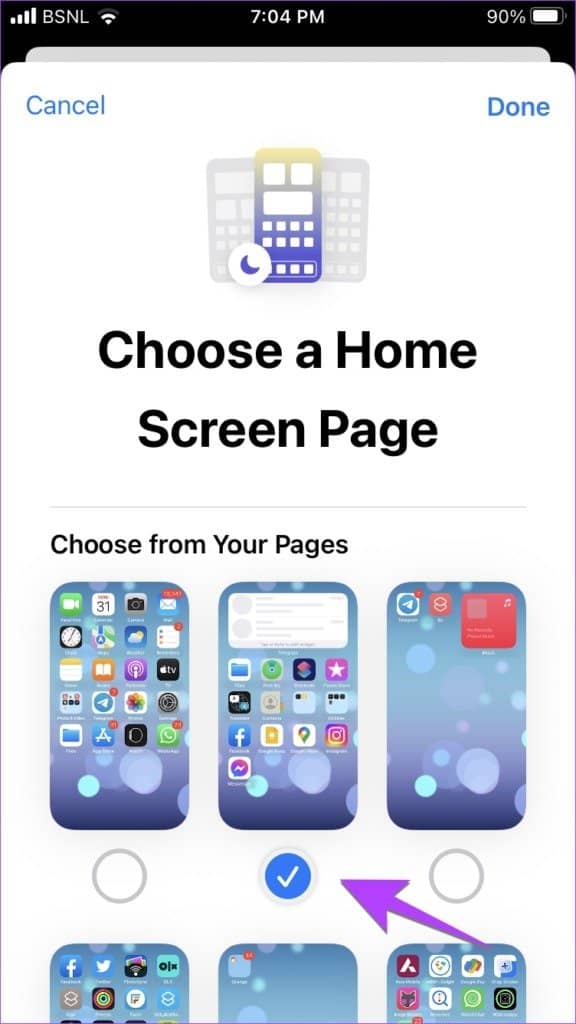
第 5 步:现在,对所有 Focus 配置文件重复这些步骤。
现在,激活 Focus 配置文件不会更改主屏幕。
8.重置主屏幕布局(IPHONE)
如果您仍然找不到并添加应用程序,您应该尝试重置 iPhone 上的主屏幕布局。这样做会将所有库存的 Apple 应用程序恢复到其原始位置并删除您创建的所有文件夹。
前往“设置”>“通用”>“传输”或“重置”>“重置”>“重置主屏幕布局”。
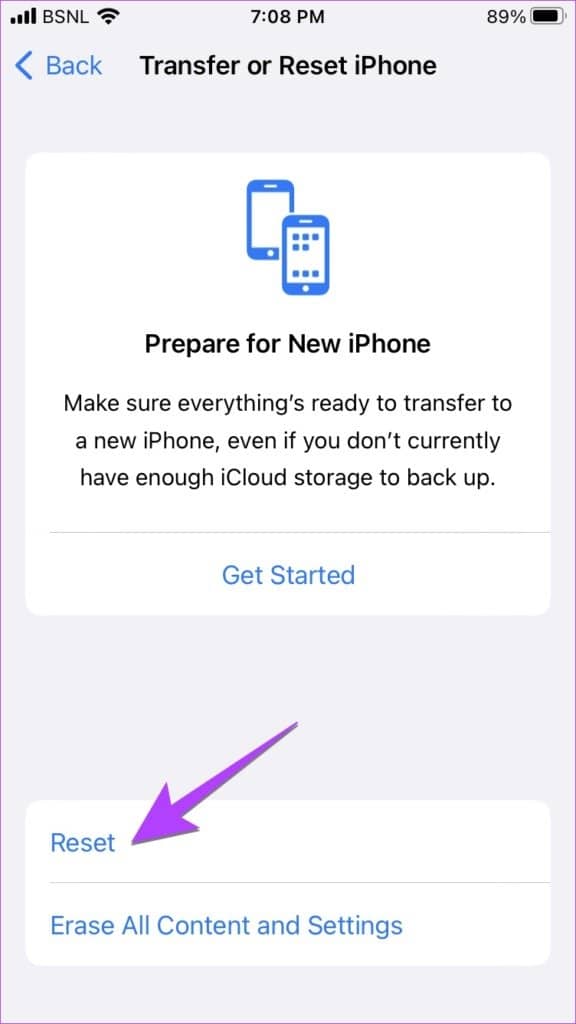
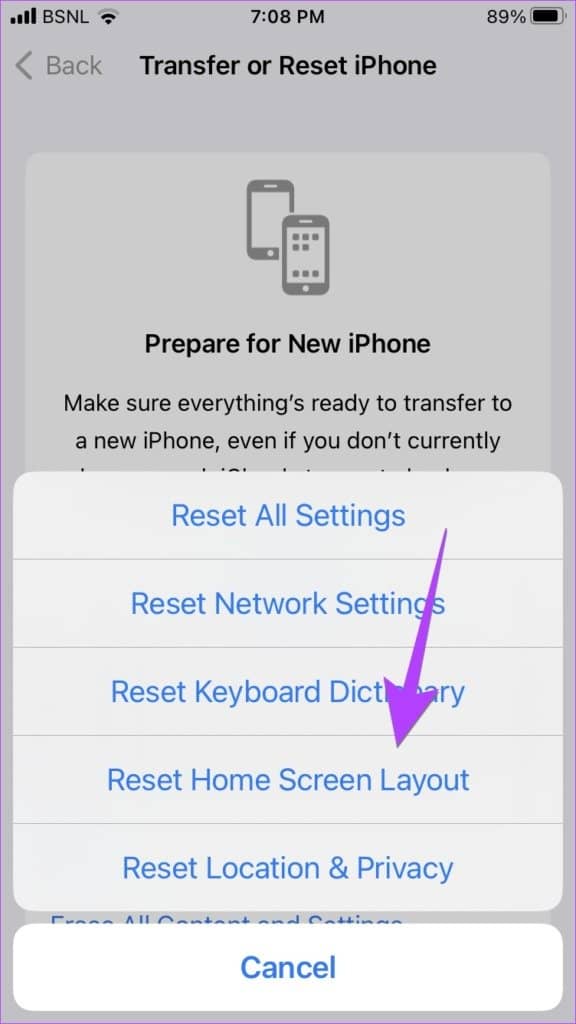
专业提示:您还可以尝试重置 iPhone和Android上的设置。
9.重新安装并将应用程序添加回主屏幕
最后,如果没有任何帮助,您应该重新安装该应用程序。为此,首先,卸载应用程序,然后从 App Store (iPhone) 和 Google Play Store (Android) 重新安装。重新安装应用程序后,您可以轻松地将其添加到主屏幕。
创建主屏幕快捷方式
将应用程序带回手机主屏幕后,了解如何将站点快捷方式添加到iPhone 的主屏幕。此外,了解如何在 Android 上创建自定义主屏幕快捷方式。







